Trabalhar com Adobe After Effects abre uma variedade de possibilidades, especialmente quando se trata da automação de processos por meio de scripts. Os scripts permitem que você realize tarefas rotineiras de forma mais eficiente e otimize processos criativos. Neste tutorial, abordaremos os fundamentos da criação de scripts, desde os conceitos básicos até cenários de aplicação prática.
Principais descobertas A criação de scripts no After Effects permite que você automatize tarefas usando código escrito em JavaScript. Com scripts, você pode controlar e personalizar efeitos, animações e muitos outros elementos no After Effects. O uso do ExtendScript Toolkit permite que você escreva scripts e os execute diretamente no After Effects.
Guia passo a passo
1. Introdução à criação de scripts
Para começar a criar scripts, abra o ExtendScript Toolkit, que é um ambiente de desenvolvimento integrado (IDE) para escrever e testar scripts. Vá para "Arquivo" e selecione "Novo" para criar um novo script.
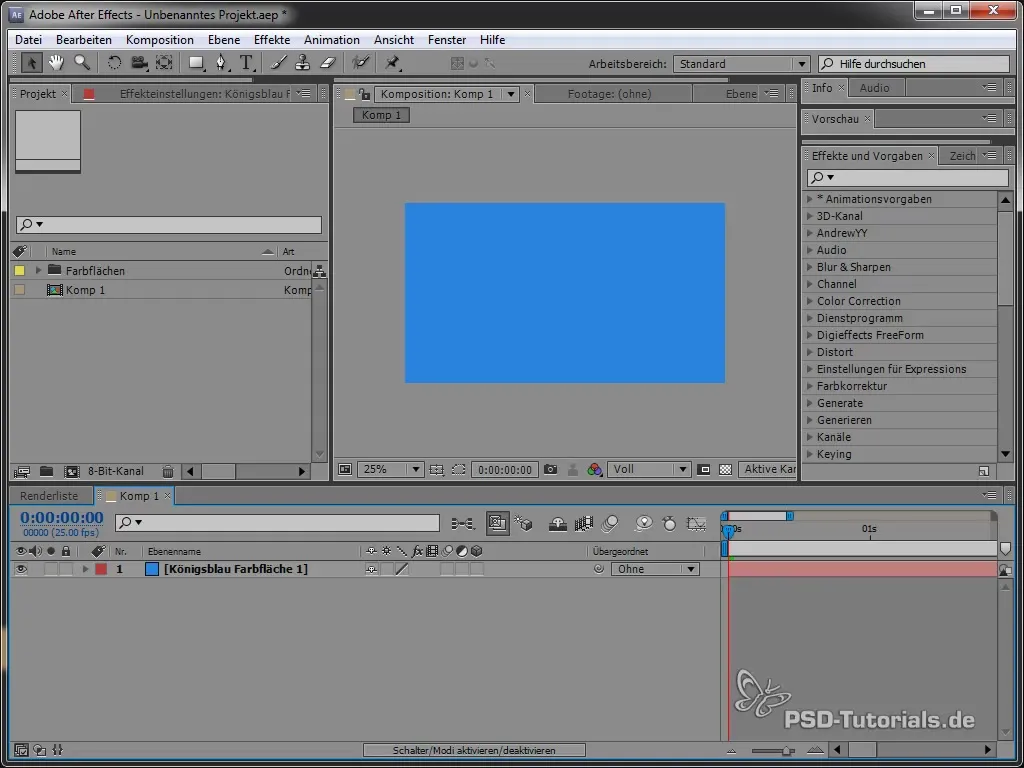
Os scripts são escritos em JavaScript e são executados no contexto do After Effects. Isso significa que você tem acesso a todos os elementos que usa no After Effects.
2. Criando o primeiro script
Para criar um script simples que exibe "Olá Mundo", escreva o seguinte código na janela do script:
Cada linha de script em JavaScript termina com um ponto e vírgula. Para executar o script, clique no botão Play no ExtendScript Toolkit.
Quando você executar o script, uma janela de aviso deve aparecer, mostrando "Olá Mundo".
3. Acessando a camada atual
Para determinar a camada atualmente selecionada no After Effects, você pode usar um script.
Esta é a composição ativa na qual você está trabalhando. Com isso, você pode agora recuperar as informações da camada atualmente selecionada.
4. Verificando se uma camada está selecionada
Para garantir que uma camada está selecionada e que é uma composição, você usa uma condição.
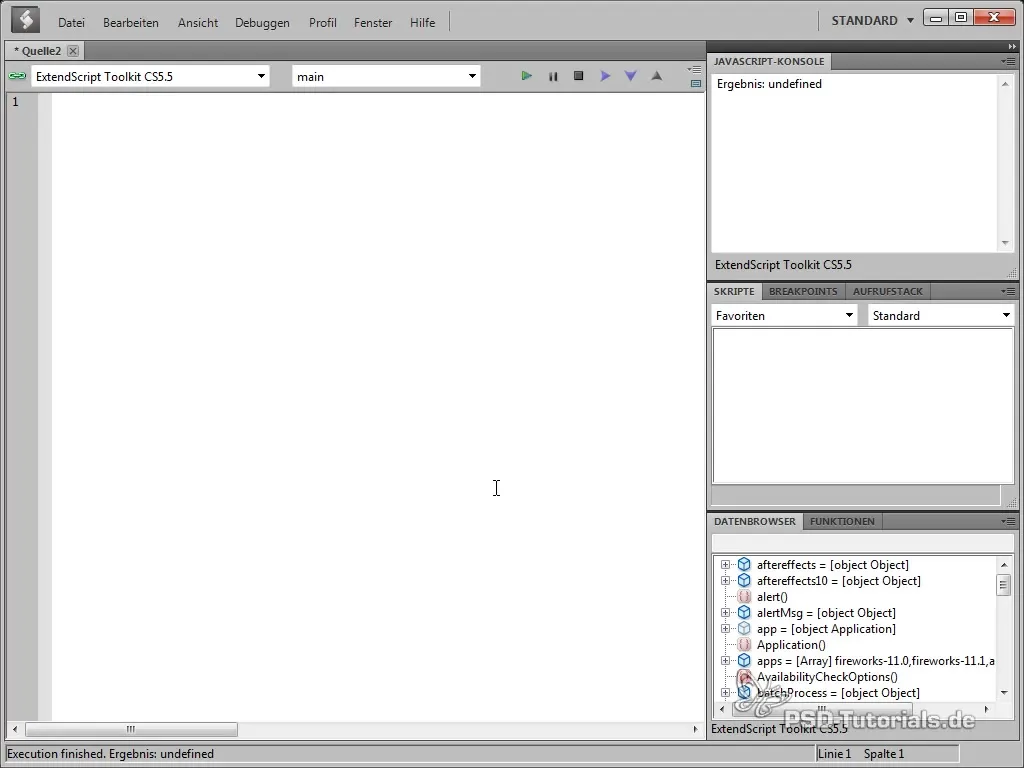
Este script verifica se um elemento ativo existe e se é uma composição.
5. Lendo o nome da camada atual
Se agora uma camada estiver selecionada e você executar o script, verá o nome da camada.
6. Renomeando uma camada
Para renomear uma camada, você pode usar o diálogo de entrada do usuário para obter o novo nome. Use para isso prompt().
Agora os usuários serão solicitados a inserir um novo nome, que será utilizado para a camada selecionada.
7. Tratamento de erros
O tratamento de erros é um aspecto importante na criação de scripts.
Isso ajuda a evitar erros inesperados durante a execução.
8. Renomeando várias camadas
Se você deseja utilizar o script para várias camadas, precisará criar um loop.
Esse loop percorre todas as camadas selecionadas e as renomeia adequadamente, adicionando um contador.
Resumo - Criação de scripts no After Effects: fundamentos aprendidos
Neste tutorial, você aprendeu os conceitos básicos da criação de scripts no After Effects. Agora você sabe como criar um script simples, como acessar a camada atual, como tratar erros e até como renomear várias camadas ao mesmo tempo. Continue experimentando com os scripts para aprofundar seu conhecimento!
Perguntas frequentes
Como começo a criar scripts no After Effects?Abra o ExtendScript Toolkit e crie um novo script.
Qual linguagem de programação é usada para scripts no After Effects?Os scripts no After Effects são escritos em JavaScript.
Como posso garantir que uma camada esteja selecionada antes de executar um script?Use uma condição para verificar se selectedLayers.length > 0.
Posso renomear várias camadas ao mesmo tempo?Sim, usando um loop você pode renomear várias camadas de forma eficiente.
Qual é a vantagem de definir mensagens de erro em scripts?Mensagens de erro ajudam a evitar erros inesperados e informam o usuário sobre os procedimentos corretos.


